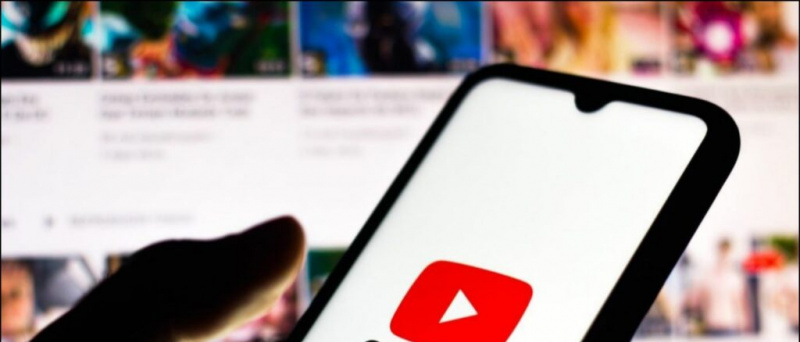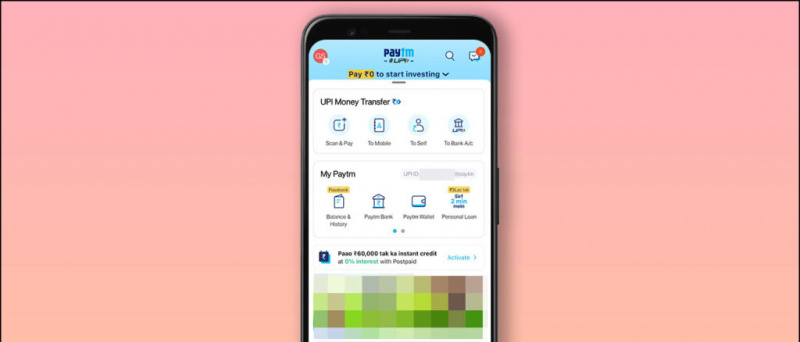Google on julkaissut uuden päivityksen Chrome-selaimelleen. Päivityksen mukaan voit nyt esikatsella verkkosivua ennen sen avaamista. Esikatselu on tarkka verkkosivu, joka avautuu napsauttamalla sitä, mutta se avautuu hieman pienemmässä ikkunassa ja sinulla on vaihtoehtoja sulkea se tai avata se uudessa välilehdessä. Sivun esikatselu Chromessa toimii sekä Google-hakutuloksissa että millä tahansa verkkosivustolla. Ominaisuus on kuitenkin käytettävissä vain Chrome-Android-sovelluksessa. Joten anna minun kertoa sinulle, kuinka voit esikatsella verkkosivua Chromessa.
Ehdotettu luku | Voit käyttää piilotettuja tiedostoja millä tahansa puhelimella käyttämällä Chromea File Explorer -apuohjelmana Androidissa
Esikatsele verkkosivua Google Chromessa
Tämän ominaisuuden avulla sinun ei tarvitse avata useita sivuja saadaksesi etsimäsi, ja voit vain esikatsella sivua ja tarkistaa, onko sillä sinulle jotain, muuten sulje se ja siirry seuraavalle sivulle. Näin voit tehdä tämän puhelimesi Chrome-selaimessa.
Vaiheet sivun esikatseluun Chromessa
Päivitä ensin Google Chrome -sovellus uusimpaan versioon Google Play Kaupasta.



1. Avaa Chrome ja etsi mitään Googlesta tai kirjoita jotain URL-osoitepalkkiin.
2. Napauta hakutulossivulla linkkiä pitkään, jolloin se avaa valikon.
3. Tässä valikossa näet monien vaihtoehtojen joukossa uuden vaihtoehdon - 'Esikatselusivu'
4. Napauta 'Esikatselusivu' ja siinä kaikki.
Android-puhelimeni ei päivitä sovelluksia
Sitten se avaa sivun lyhyen ikkunan, jossa voit vierittää ent-kohtaan nähdäksesi koko sivun. Sitten voit joko sulkea X-painikkeella tai avata sen koko ikkunassa napauttamalla Avaa uudessa ikkunassa -painiketta.
Tämä on sama myös verkkosivustolla. Kun napautat jonkin verkkosivuston linkkiä ja pidät sitä painettuna, se näyttää vaihtoehdon Esikatselu sivu.

Sivun esikatselu verkkosivustolla


Lataa linkin esikatselu
Huomautus: Jos esikatseltava linkki sisältää latauslinkin, lataus ei ala automaattisesti, vaan se kysyy, haluatko ladata tiedoston vai ei.
amazon prime trial ilman luottokorttia
Näin voit esikatsella verkkosivua Chromessa. Googlen uusin Chrome-ominaisuus auttaa todella monia käyttäjiä, jotka viettävät paljon aikaa sekoittamalla verkkosivuja. Tämän lisäksi Google otti hiljattain käyttöön myös ”Ryhmä-välilehti” -ominaisuus Chrome: lle, joka klubit välilehtiä yhdessä.
Lisää Google Chrome -vinkkejä , pysy kanavalla!
Facebook-kommentitVoit myös seurata meitä välittömistä teknologiauutisista osoitteessa Google Uutiset tai saat vinkkejä ja vinkkejä, älypuhelimien ja gadgetien arvosteluita liittymällä GadgetsToUse Telegram Group tai uusimmat katselmusvideot tilaa GadgetitKäytä Youtube-kanavaa.